Nyní Safari pro Mac podporuje přehrávání videa WEBM. Uživatelé iPhone však stále nemohou sledovat videa WEBM v Safari. Jak sledovat WEBM na iPhone? V tomto příspěvku se s vámi podělím o 3 nejlepší řešení.
WebM je formát video souborů určený pro web. Webové prohlížeče včetně Mozilla Firefox, Opera, Google Chrome a Safari pro Mac nativně podporují WebM.
V současné době není přehrávání videa WebM na iPhone k dispozici. Pokud chcete přehrávat soubory WebM na iPhone, musíte použít prohlížeč WebM, přehrávač WebM nebo převést WebM na MP4 (Chcete-li převést WebM na MP4 ve Windows, můžete použít MiniTool MovieMaker).
Řešení 1. Sledujte WebM v prohlížeči s PlayerXtreme Media Player
PlayerXtreme Media Player podporuje více než 40 formátů, jako jsou WebM, MKV, MP4, AVI a WMV. Umožňuje streamovat přímo z webových stránek, takže můžete na svém iPhonu sledovat videa WebM online. Tento přehrávač médií navíc podporuje nejběžnější formáty titulků a pomáhá vám stahovat titulky, které nemáte.
PlayerXtreme Media Player je multiplatformní prohlížeč WebM a funguje na iOS, Android, Apple TV, Android TV a Amazon Fire TV. Nabízí nákupy v aplikaci a verzi Pro za 6,99 $.
Zde je návod, jak sledovat WebM na iPhone s PlayerXtreme.
Krok 1. Stáhněte a nainstalujte aplikaci PlayerXtreme na iPhone.
Krok 2. Otevřete Safari a najděte video WebM, které chcete sledovat na svém iPhone. Otevřete adresu URL videa na nové kartě.
Krok 3. Klikněte na Otevřít v a zvolte Otevřít v PlayerXtreme .
Krok 4. Poté se začne přehrávat video WebM.
Řešení 2. Přehrávejte místní videa WebM na iPhone pomocí VLC
Pokud máte nějaká videa WebM a chcete si tyto soubory přehrát na svém iPhonu, potřebujete pouze přehrávač WebM. VLC, jeden z nejpopulárnějších přehrávačů médií, podporuje téměř jakékoli přehrávání videa a zvuku a běží na všech operačních systémech.
Níže jsou uvedeny kroky, jak přehrávat soubory WebM pomocí VLC.
Krok 1. Otevřete VLC po instalaci na váš iPhone.
Krok 2. Podle pokynů na obrazovce přidejte video WebM, které chcete přehrát.
Krok 3. Po importu souboru WebM klikněte na Všechny soubory a najdete video WebM, které jste právě přidali.
Krok 4. Klepnutím na video WebM jej otevřete.
Řešení 3. Převést WebM na MP4
Posledním řešením je převod WebM na MP4. Na webu je spousta převodníků WebM na MP4. Pro rychlé dokončení převodu můžete použít online konvertor, jako je FreeConvert. Je zdarma k použití bez vodoznaků. Zde je postup:
Krok 1. Navštivte webovou stránku FreeConvert.
Krok 2. Klikněte na MP4 v části Video konvertory .
Krok 3. Klikněte na Vybrat soubory a přidejte cílový soubor WebM z vašeho iPhone.
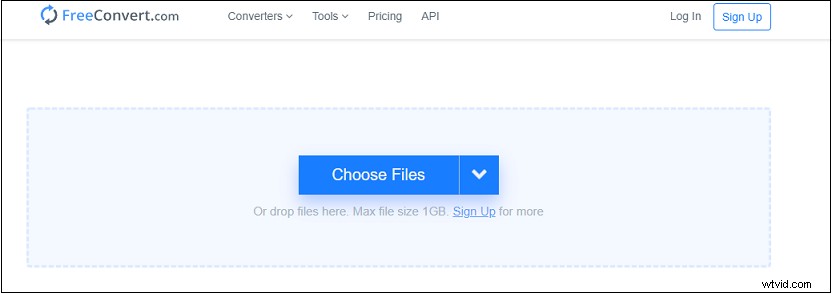
Krok 4. Ujistěte se, že MP4 je výchozí výstupní formát a potom klepněte na Převést na MP4 pro zahájení převodu WebM na MP4.
Krok 5. Po dokončení převodu stáhněte a uložte převedené video do svého iPhone.
Krok 6. Nyní můžete převedené video otevřít pomocí vestavěného přehrávače videa v iPhone.
Související článek:Nejlepší 2 způsoby převodu WebM na MP4 zdarma
Závěr
Jak sledovat WebM na iPhone? 3 nejlepší řešení jsou uvedena v tomto příspěvku. Vyberte si kterékoli z těchto řešení a sledujte videa WebM na svém iPhone bez problémů!
